- Windows Media Player este un instrument decent care își îndeplinește scopul suficient de bine. Dar, uneori, va scădea și vă veți putea întreba cum să redați fișiere WMV pe Windows 10.
- Vestea bună este că nu veți avea nevoie de un player WMV dedicat pentru Windows 10, deoarece aproape toate playerele media moderne pot gestiona acest format fără efort.
- Diferența dintre toate aceste instrumente va rezista cel mai probabil în capacitățile lor suplimentare și sunteți răsfățați pentru alegere în acest departament.
- De la giganți din industrie, cum ar fi Adobe, până la playere media populare care pot gestiona orice extensii de fișiere, aceste instrumente vă vor arăta exact cum să deschideți fișiere WMV fără a instala pachete de codec suplimentare.
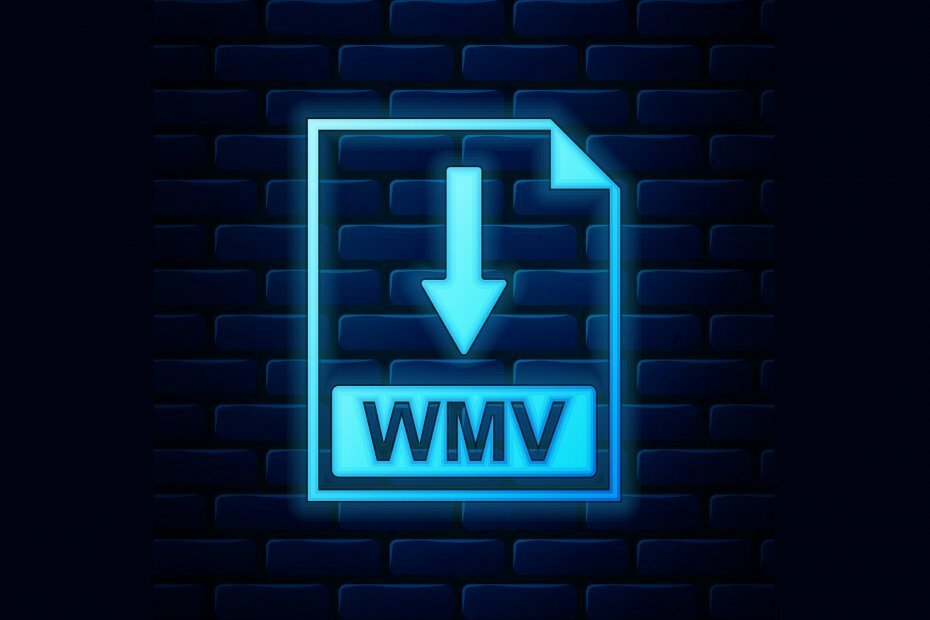
Creative Cloud este tot ce ai nevoie pentru a-ți aduce imaginația la viață. Utilizați toate aplicațiile Adobe și combinați-le pentru rezultate uimitoare. Folosind Creative Cloud puteți crea, edita și reda în diferite formate:
- Fotografii
- Videoclipuri
- Cântece
- Modele 3D și infografice
- Multe alte opere de artă
Obțineți toate aplicațiile la un preț special!
Un fișier WMV sau un fișier Windows Media Video este un format de compresie video format din trei codecuri video distincte: compresia video originală cunoscută sub numele de WMV, ecran WMV și imagine WMV.
WMV a fost inițial destinat Aplicații de streaming pe Internet sau vânzarea de conținut video online prin discuri Blu-ray HD și DVD-uri, în timp ce celelalte două sunt pentru conținut specializat.
Majoritatea filmelor găsite online sunt în format .wmv. Permite convertirea cu ușurință a fișierelor mari în altele mai mici, menținând și protejând calitatea video din fișier.
Poate fi și convertite în alte formate acolo unde este necesar, dar acest lucru poate compromite calitatea imaginii.
Dacă ați folosit diferite versiuni de Windows, probabil ați observat că acestea au Windows Media Player sau Filme și TV preinstalate.
Cu toate acestea, există numeroase cazuri în care Windows Media Player nu va funcționa conform intenției. Deci, este firesc să ne întrebăm cum să redăm fișiere WMV pe Windows 10?
Ei bine, dacă sunteți în căutarea unui player WMV bun pentru Windows 10, aveți noroc - am compilat o listă cu cele mai bune instrumente disponibile pentru jos.
În plus, iată cum puteți deschide fișierul WMV pe computer.
Cum deschid un fișier .wmv în Windows 10?
Adobe Premiere Pro ar trebui să fie instrumentul software accesibil atunci când vine vorba de deschiderea fișierelor video.
Nu numai că acest instrument vă va permite să deschideți și să vizualizați fișierul, dar îl puteți utiliza și pentru a-l edita și converti.
Apropo, dacă totuși aveți probleme la deschiderea fișierelor WMV, dar credeți că este prea mult să folosiți Adobe Premiere Pro ca un simplu vizualizator.
Îl puteți folosi oricând pentru a converti fișierul într-un format pe care computerul dvs. îl poate gestiona, cum ar fi MP4, AVI sau MKV.
Cea mai bună parte este că acest program poate fi testat acum gratuit pentru o perioadă de 7 zile, deci asigurați-vă că profitați de ofertă cât durează încă.

Adobe Premiere Pro
Deschideți orice extensie, orice format video - nu există niciun fișier de încăpățânat pentru atotputernicul Premiere Pro!

Mulți jucători vă pot provoca dureri de cap în timp ce deschideți un fișier .wmv din cauza unor incompatibilități minore cu sistemul dvs. de operare Windows.
Vă recomandăm cu tărie să alegeți calea sigură și să o deschideți cu un vizualizator universal de fișiere - FileViewer Plus.
Acest instrument este conceput pentru a deschide și a converti în peste 30 de formate video, dar acceptă și alte 270 de formate de fișiere.
Veți avea posibilitatea de a deschide și viziona fișiere .wmv fără probleme și veți avea, de asemenea, un instrument pentru diferite formate de fișiere text și imagine, astfel încât să le puteți deschide și edita.
⇒ Descărcați acum FileViewer Plus 3

Acesta este un player multimedia cross-platform gratuit și open-source care acceptă majoritatea fișierelor multimedia, inclusiv DVD-uri, CD-uri audio și VCD-uri, precum și alte protocoale de streaming.
Este simplu, rapid și puternic și joacă totul.
VLC Media Player redă majoritatea codecurilor fără pachete de codec, inclusiv fișiere WMV. Funcționează pe toate sistemele de operare și este complet gratuit cu nr spyware, fără reclame și fără urmărirea utilizatorilor.
⇒ Obțineți VLC Player
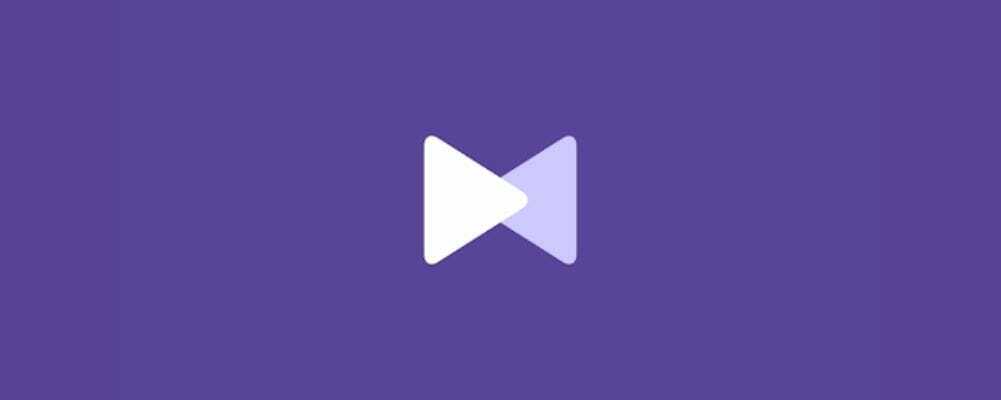
Acest player poate acoperi diferite tipuri de formate fără un codec separat, astfel încât să puteți reda orice fișiere media, deoarece are propriul codec intern, ceea ce îl face mai rapid și mai sigur.
Puteți avea control deplin asupra videoclipurilor dvs. cu funcția de zoom și panoramare, puteți utiliza opțiunea de căutare îmbunătățită și chiar puteți personaliza subtitrările în puncte de dimensiune, culoare și poziție.
⇒ Obțineți KMPlayer

Acesta este un software gratuit și deschis pentru player media disponibil pentru toate sistemele de operare majore, inclusiv pentru Windows.
Furnizează versiunile binare ale MPlayer și MEncoder pentru Windows, plus că este ușor de utilizat și ușor, cu o interfață curată care rulează fiecare fișier video dorit.
Acceptă fișiere populare precum .wmv, AVI, MPEG, WMA, OGG, OGM și MP4, printre multe altele.
⇒ Obține MPlayer
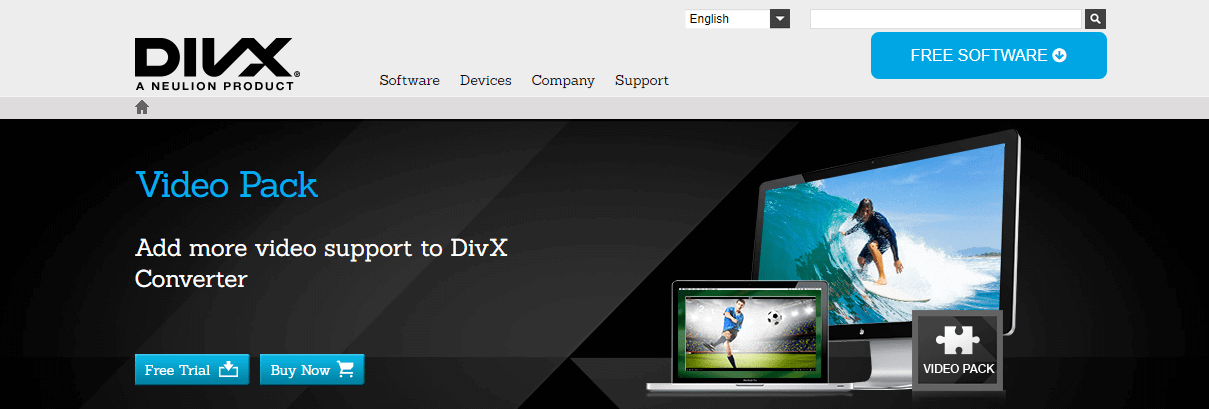
Aceasta este o descărcare gratuită care vă permite să vă bucurați de videoclipuri digitale de înaltă calitate pe computer, dar are și un convertor, player, web player și alte componente.
În plus, există o gamă largă de plugin-uri disponibile pentru sincronizarea videoclipurilor din Google Drive și Dropbox.
Puteți accesa videoclipurile dvs. din cloud și le puteți converti într-un profil diferit utilizând convertorul DivX.
⇒ Obțineți un jucător DivX
Dacă tot nu puteți deschide fișierul .wmv după ce utilizați oricare dintre acești jucători, probabil că nu jucați un fișier .wmv.
În acest caz, puteți utiliza un convertor de fișiere pentru a converti gratuit fișierul .wmv descărcând și instalând un fișier convertor de fișiere apoi încărcați fișierul și alegeți să îl convertiți într-un alt format video, cum ar fi MP4 sau AVI și 3GP, printre altele.
Aveți o metodă specială de deschidere a fișierelor .wmv în Windows 10 pe care o utilizați? Anunțați-ne lăsând comentariul dvs. în secțiunea de mai jos.
întrebări frecvente
WMV înseamnă Windows Media Video. Deși este un jucător decent, poate eșua atunci când este folosit pentru redarea altor formate decât cel proprietar, cum ar fi AVI, de exemplu.
Aproape orice player video menit să ruleze pe sistemul de operare Windows este capabil să ruleze fișiere WMV în mod implicit. Verificați câteva opțiuni excelente pentru player media pentru Windows 10.
În ceea ce privește raportul dintre calitatea imaginii și dimensiunea fișierului, WMV este un format mai bun decât MP4. Mai mult, sunt mai multe probleme asociate cu formatul MP4 decât cu WMV.


![Cel mai bun 5 software de deschidere a fișierelor JAR [Windows 10 și Mac]](/f/a24c9ec8165319ee8a5e22ceef3c8c18.png?width=300&height=460)
